このページでは、Android 携帯電話または Android タブレットで動画をトリミングする 3 つの方法について説明します。メソッドは無料で、簡単に始められます。
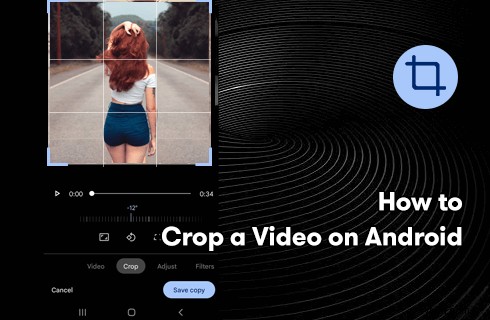
Android でビデオをトリミングする方法
映像の縦横比がソーシャル メディアの仕様と一致しないことや、削除したい余分な境界線があることはよくあることです。多くの場合、Android 携帯電話または Android タブレットでビデオをトリミングする必要がありますが、適切なツールを見つけることで多くの手間を省くことができます.
Android 携帯電話でビデオをトリミングするためのオプションは、ビデオ共有市場として成長しています。また、アルバム内のビデオをカスタマイズするためのオプションが多数あります。この投稿では、Android で動画をトリミングするための 3 つの最適なソリューションを紹介します 、詳細なチュートリアルから学び、すぐに始めましょう!
(この投稿でのトリミングは、トリミングではなくサイズ変更を指していることに注意してください。)
お見逃しなく :22 の最高の無料ビデオ編集ソフトウェア、12 の最高のフェイス スワップ アプリ、16 の最高のイントロ メーカー アプリ
目次
パート 1. CapCut アプリを使用して Android オフラインで動画をトリミングする方法パート 2. Android Online で Clideo を使用して動画をトリミングする方法
パート 3. Android でアプリなしでビデオをトリミングする方法
パート 4. Android でビデオをクロップする方法:よくある質問
CapCut アプリを使用して Android オフラインで動画をトリミングする方法
ほとんどの YouTuber や動画共有プラットフォームのコンテンツ クリエーターにとって、Android スマートフォンで動画を作成するには動画編集アプリが必要です。ビデオ編集アプリは、ビデオを簡単に編集するのに役立ち、安定したインターネット接続を必要としません。
Android 向けの最高のビデオ クロッパーは、TikTok のデフォルトのビデオ編集アプリケーションとして人気を博した、信頼性と評判の高いビデオ編集アプリである CapCut ビデオ エディターです。簡単な手順でビデオ フレームをクロップできます。
動画を Instagram、YouTube、Facebook、TikTok などにトリミングするためのトリミング プリセットを提供します。
ビデオ クロッピング機能の他に、CapCut は、速度編集、3D ズーム、ビデオ ブラー、背景の追加、背景の変更など、他の多くの素晴らしいビデオ編集機能を提供します。
開始するには、CapCut アプリをインストールする必要があります。まだ持っていない場合は、CapCut の公式 Web サイトから入手してください。
ステップ 1. 動画を CapCut にインポートする
Android フォンで CapCut を起動し、[新しいプロジェクト] をタップして新しいビデオ編集プロジェクトを作成し、クロップするビデオをデバイスからインポートします。
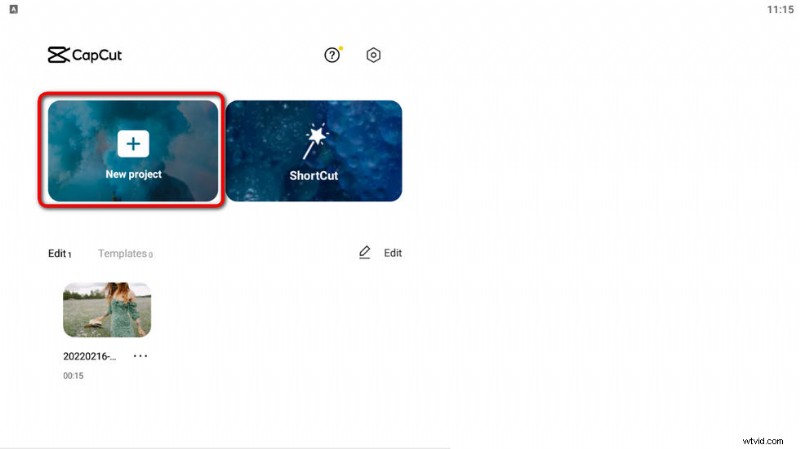
CapCut を起動してプロジェクトを作成
ステップ 2. CapCut クロッピング ツールに移動
下の [編集] ボタンをタップして編集メニューに移動し、[編集] ボタンを押して、[編集] オプションで [トリミング] を選択します。次に、CapCut ビデオ クロッピング画面が表示されます。
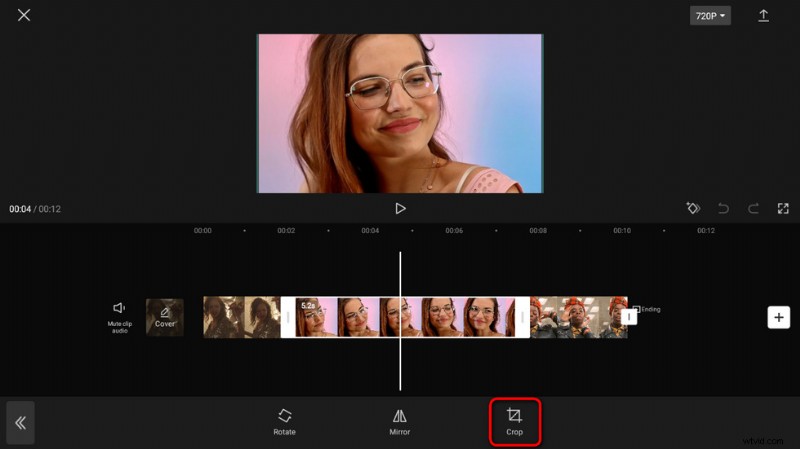
CapCut のクロップ機能に移動
ステップ 3. CapCut で動画をトリミング
ここで、フリー クロッピング モードを選択し、手動でトリミング用の四角形をドラッグ アンド ドロップするか、特定の縦横比のフレームを使用してビデオをトリミングできます。さらに、中央の回転バーをスライドして、インポートしたビデオを回転できます。
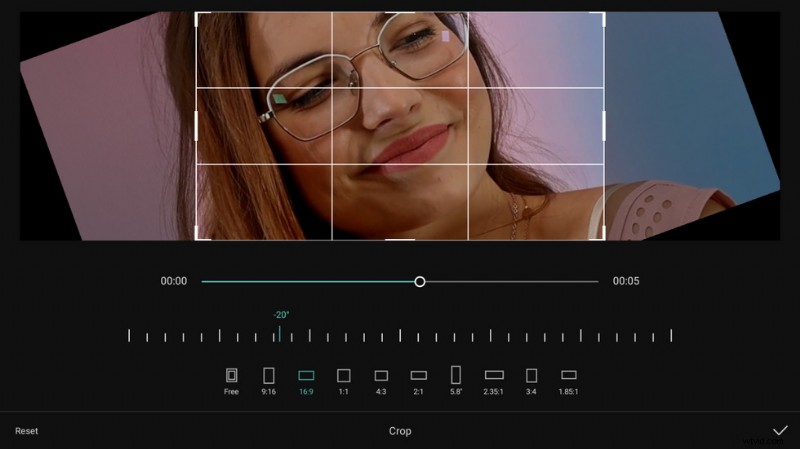
CapCut で Android のビデオをトリミング
ステップ 4. CapCut からクロップしたビデオをエクスポートする
トリミングが完了したら、右下のチェック ボタンをタップして変更を保存し、メイン ワークスペースから右上のエクスポート ボタンをタップして、トリミングされたビデオを CapCut からエクスポートします。
透かしなしで Android でビデオをクロップするには、CapCut 透かしを無料で削除できます。
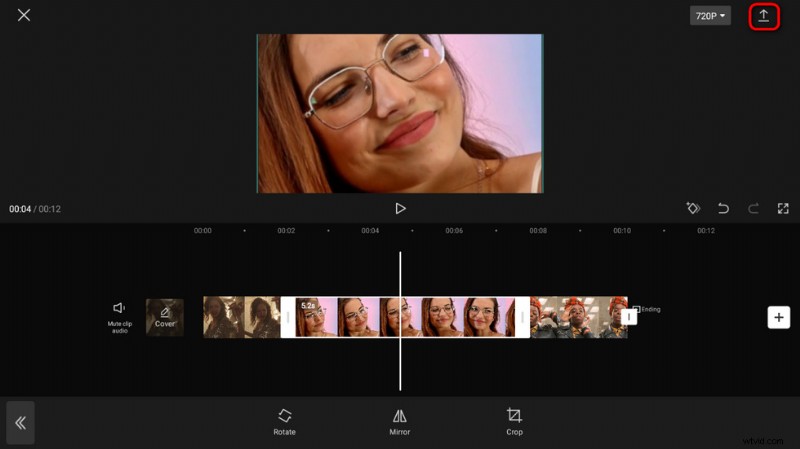
Android の CapCut アプリからクロップしたビデオをエクスポート
Clideo を使用して Android Online で動画をトリミングする方法
Android での編集の手軽さを考えると、オンライン ビデオ エディターは確かに検討に値します。
オンライン ビデオ編集アプリとも呼ばれるオンライン ビデオ エディタは、ウェブブラウザのみを使用してビデオを編集できるウェブベースのアプリケーションであり、ソフトウェアのインストールは必要ありません。
携帯電話での作業をサポートするものを使用すると、Android フォンでビデオを簡単に編集できます。
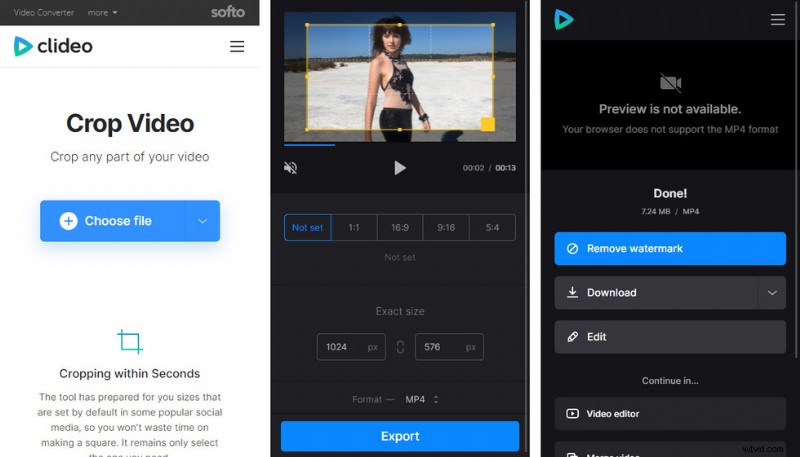
Clideo を使用して Android オンラインでビデオをクロップ
このチュートリアルでは、22 の最高のオンライン ビデオ エディターの 1 つである Clideo を使用して、Android デバイスでビデオをトリミングします。
ステップ 1. Clideo Video Cropper に移動し、[ファイルを選択] ボタンをタップしてビデオをインポートし、アップロード プロセスが完了するまで数秒待ちます。
ステップ 2. プレビュー ウィンドウからトリミング用の四角形をドラッグ アンド ドロップして、ビデオをトリミングします。アスペクト比のプリセットまたは正確なサイズを使用してビデオをトリミングすることもできます。
ステップ 3. 下の [フォーマット] オプションから、必要に応じて出力フォーマットを変更します。
ステップ 4. [エクスポート] をタップして、切り取ったビデオを Android デバイスに保存およびエクスポートし、その後の [エクスポート] ウィンドウで [ダウンロード] をクリックします。
アプリなしで Android で動画をトリミングする方法
サードパーティ アプリケーションのインストールやサードパーティ オンライン サービスの使用が気に入らない場合は、アプリなしで Android で動画をトリミングする組み込みオプションもあります。
Android スマートフォンまたは Android タブレットに付属している Google フォト アプリは、アルバム アプリ以上の機能を果たします。これは、ほとんどの人が見落としている使いやすいビデオ クロッパーでもあります。
Google フォトは、多くの携帯電話でデフォルトのアルバム アプリとして使用されています。 Android デバイスに Google フォトが搭載されていない可能性があります。その場合でも、Google Play から手動でインストールする必要があります。
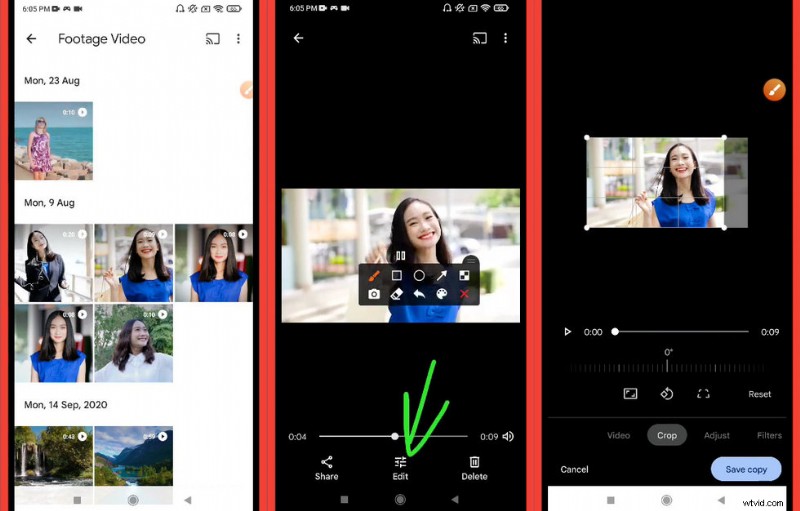
Google フォトを使用して Android でビデオをトリミングする
ステップ 1. Android 携帯電話で Google フォト アプリを起動します。
ステップ 2. [ライブラリ] セクションに移動し、ビデオ フォルダーを探して、トリミングするビデオを参照します。
ステップ 3. タップしてビデオを開き、下の [編集] オプションをタップして、クロップ機能のために少し右側にスライドします。
ステップ 4. ビデオ フレームの角をドラッグ アンド ドロップして、切り取り四角形を調整します。
ステップ 5. 準備ができたら、右下の [コピーを保存] ボタンをクリックして、切り取ったビデオを Google フォトから保存し、Android スマートフォンにエクスポートします。
Android で動画をトリミングする方法:よくある質問
ギャラリーでビデオをトリミングするにはどうすればよいですか?
Android デバイスのギャラリーで動画をトリミングするには、いくつかの方法があります。特定の Android デバイスにプリインストールされているギャラリー アプリには、ビデオをトリミングする組み込みのオプションがあります。そうでないユーザーは、CapCut などの動画編集アプリをインストールして、ギャラリーの動画を切り取ることができます。
Android でアプリなしで動画をクロップするにはどうすればよいですか?
Android でアプリなしで動画をトリミングするには、プリインストールされているギャラリー アプリまたは Google フォト アプリを使用できます。ギャラリーまたは Google フォト アプリでビデオ トリミングを提供していない Android デバイスを使用している場合は、CapCut などの信頼できるビデオ エディター アプリをインストールできます。
Android ギャラリーで動画をトリミングする方法
Android ギャラリーでビデオをトリミングするには、ギャラリー アプリを起動してビデオを開き、[編集]> [トリミング] をタップします。 [アスペクト比] をタップして、ビデオを Instagram や YouTube などの特定のアスペクト比にトリミングします。または、[変換] をタップして、ビデオの視点を変更します。
Android の TikTok で動画をトリミングする方法
TikTok では、アプリケーション内ではなく、TikTok でビデオを直接編集することはできません。 TikTok ビデオをダウンロードし (許可されている場合)、CapCut にインポートしてさらに編集することができます。
まとめ
最近の Android での動画のトリミングは、はるかに簡単になりました。導入された 3 つの方法からわかるように、画面を数回タップするだけで、クロップされたビデオを元の品質で 1 分以内に共有できます。
これらのツールは直感的なインターフェイスで構築されているため、ビデオ編集の経験がまったくない人でも簡単に始めることができます。繰り返しになりますが、これらのアプリは無料で使用できるので、ぜひ自分で試してみてください!
その他の関連記事
- Mac 用の 16 の最高のビデオ編集ソフトウェア:無料と有料
- 写真に楽しみを加える 12 の最高の顔交換アプリ
- 世界をスローダウンさせるスローモーション動画編集者トップ 18
- スムーズなビデオをスローモーションにする方法の完全ガイド
- プロにも初心者にもおすすめの分割画面ビデオ エディター 15 選
- 上位 24 の PC ゲーム ダウンロード ウェブサイト [更新]
